Alat Verschmieren di GIMP adalah fungsi yang mengesankan, yang memungkinkan Anda memberikan kesan melukis pada gambar Anda. Ini memungkinkan Anda untuk memindahkan dan membentuk piksel gambar, sehingga dampak dan ekspresi foto Anda sangat dipengaruhi. Dalam panduan ini, Anda akan belajar bagaimana menggunakan alat ini secara efektif untuk mencapai hasil yang menakjubkan.
Poin-poin Penting
- Alat Verschmieren memindahkan piksel dan menciptakan kesan tampilan yang lembut dan melukis.
- Ukuran kuas dan jenis kuas sangat memengaruhi hasil akhir.
- Bekerja pada salinan dari gambar asli memberi Anda kebebasan untuk bereksperimen tanpa merusak gambar asli.
Panduan Langkah-demi-Langkah
1. Akses Alat Verschmieren
Untuk menggunakan alat Verschmieren, cari ikon yang sesuai di bilah alat atau gunakan pintasan keyboard S. Setelah Anda memilih alat tersebut, berbagai pengaturan akan tersedia untuk Anda.
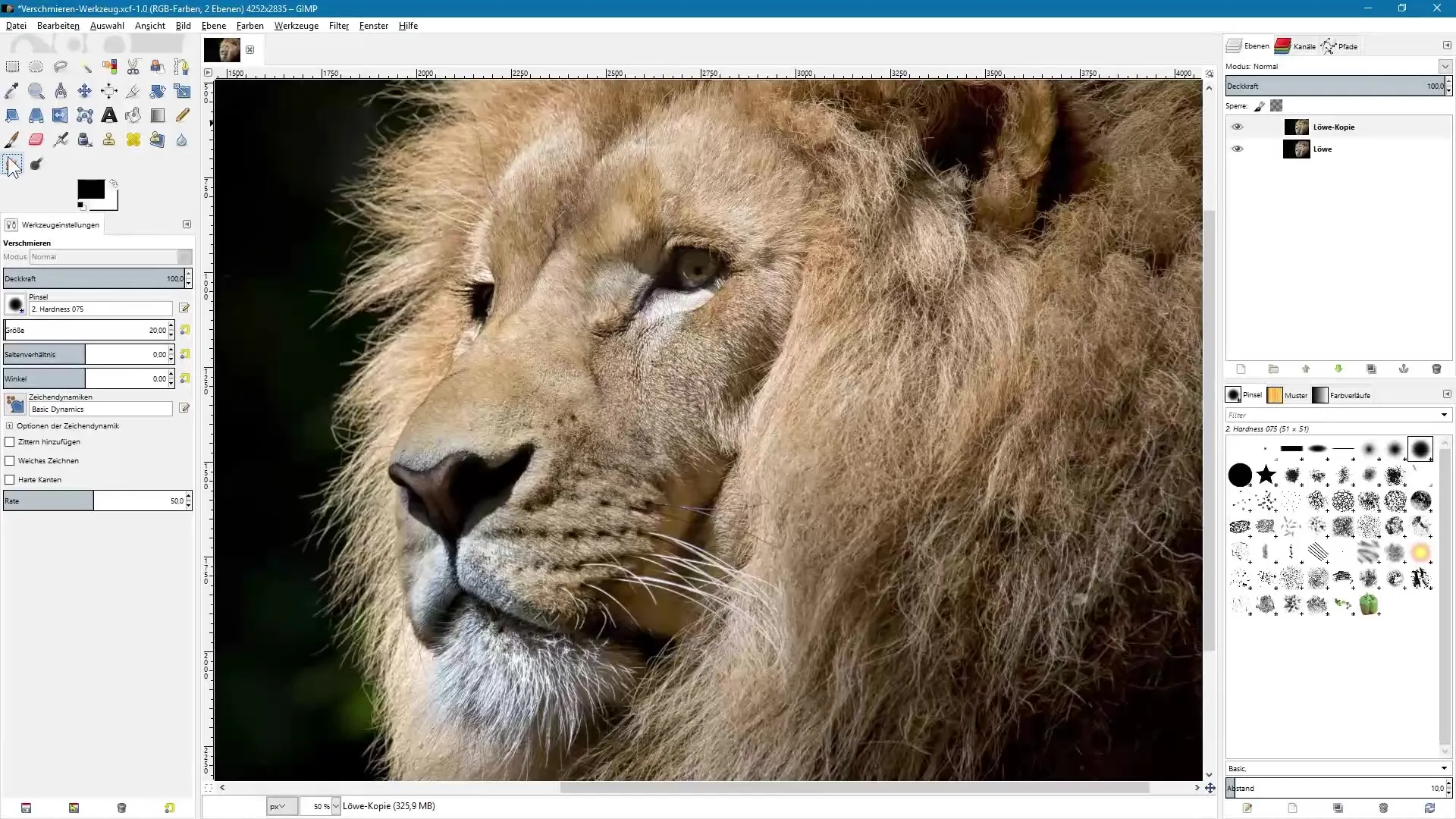
2. Memilih Ukuran Kuas
Dalam pengaturan alat, Anda dapat menyesuaikan ukuran kuas. Tergantung pada efek yang diinginkan, pilih ukuran yang sesuai. Ujung yang lebih lembut sangat cocok untuk efek melukis .
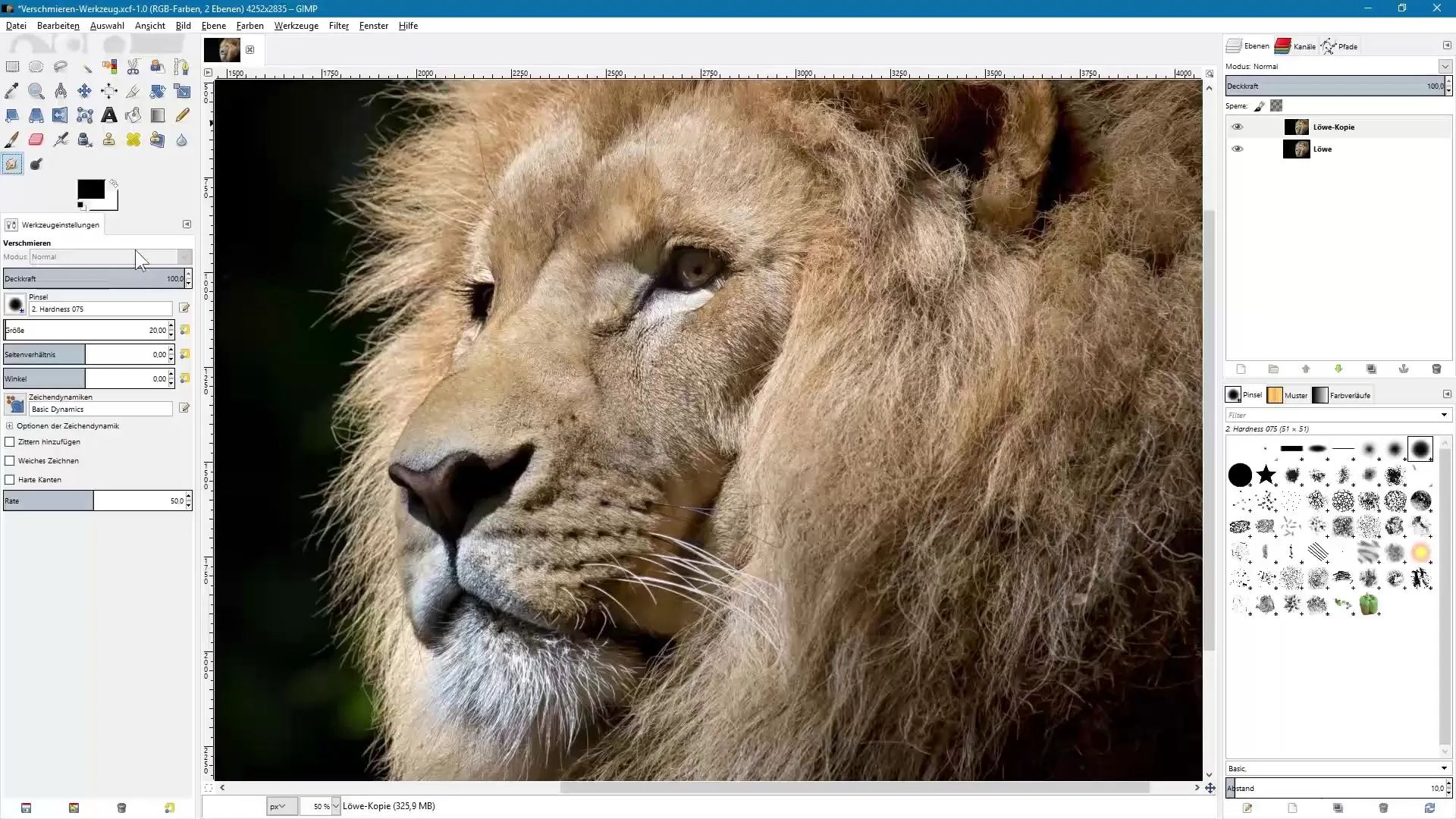
3. Penyesuaian Laju
Elemen penting adalah penggeser untuk laju, yang secara default diatur pada 50. Dengan pengaturan ini, Anda menentukan seberapa kuat gambar akan terhapus. Nilai yang lebih rendah menghasilkan perubahan yang halus, sedangkan nilai yang lebih tinggi menghasilkan efek yang lebih kuat. Coba berbagai pengaturan untuk melihat mana yang paling baik.
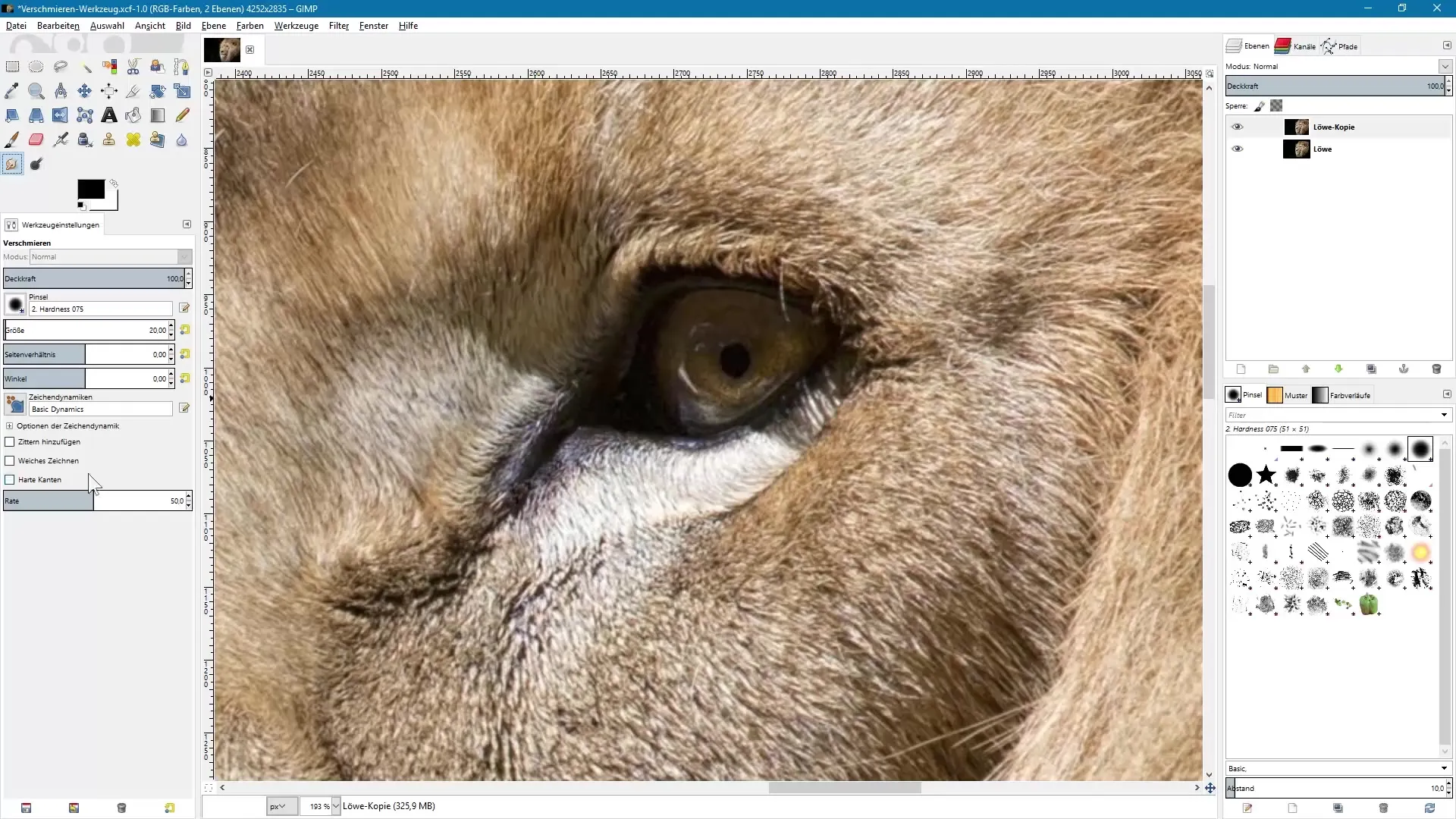
4. Aplikasi Pertama
Mulailah dengan menerapkan alat pada area tertentu dari gambar Anda. Tekan tombol mouse atau gunakan stylus grafis untuk menarik di atas gambar. Pastikan untuk menggeser ke arah yang benar untuk mendapatkan hasil yang harmonis.
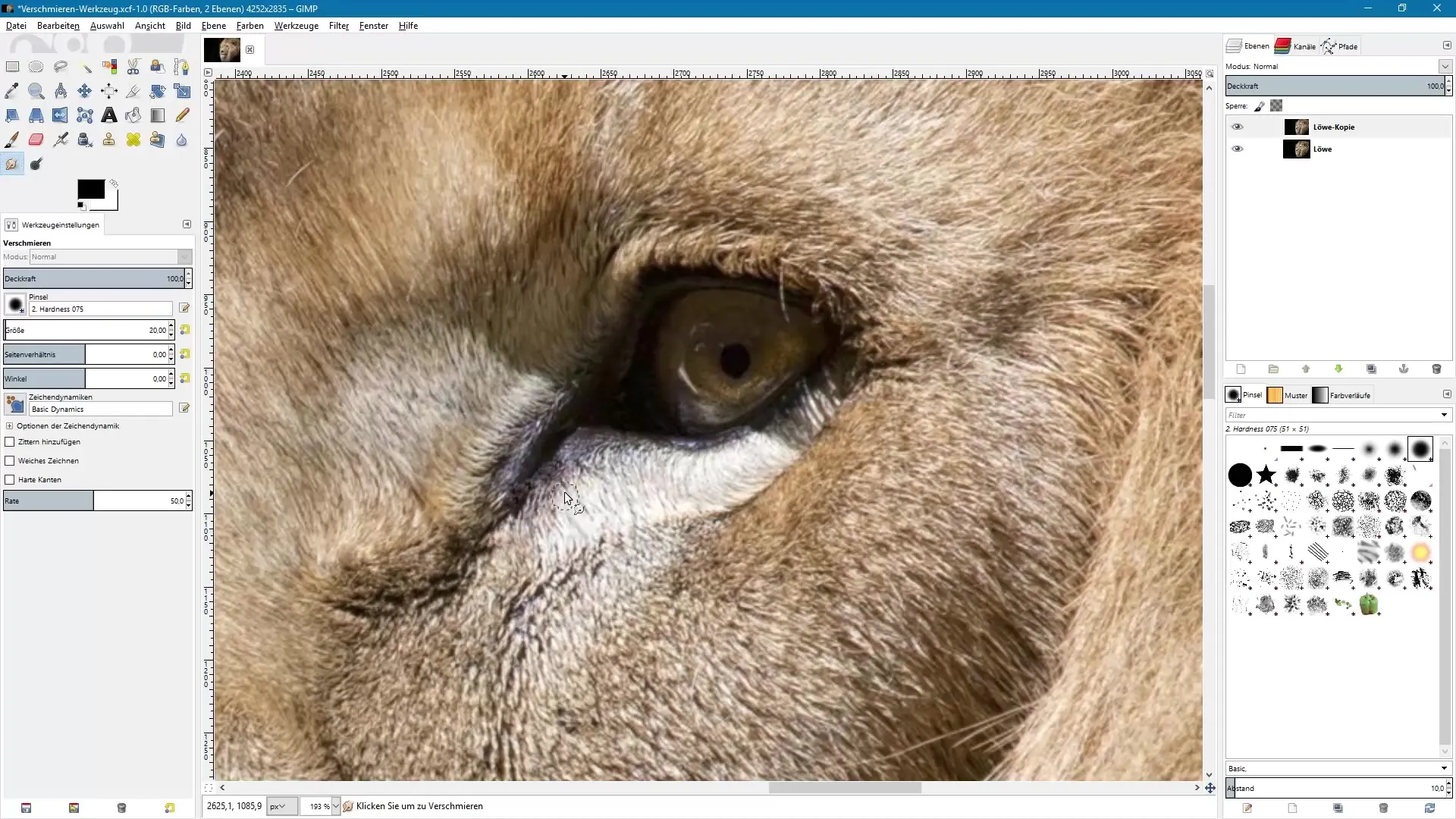
5. Penyesuaian Laju yang Halus
Lanjutkan bereksperimen dengan laju. Atur misalnya pada nilai 60 untuk mencapai efek yang lebih jelas dan lihat bagaimana area tersebut berubah. Tujuannya adalah untuk menciptakan kesan melukis tanpa terlihat tidak alami.
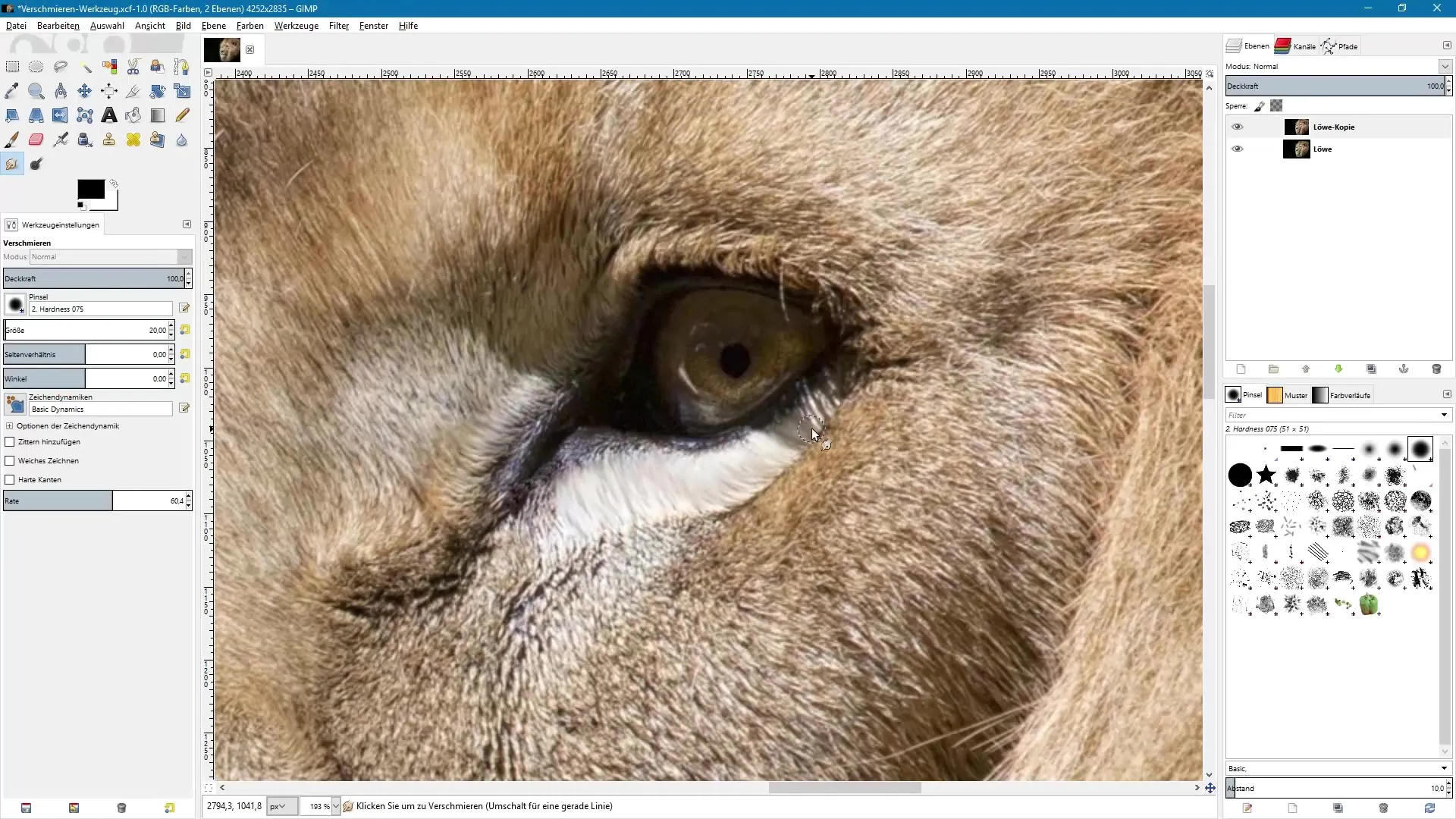
6. Memperhatikan Arah Pertumbuhan
Ketika bekerja dengan tekstur seperti rambut atau tanaman, disarankan untuk memperhatikan arah pertumbuhannya. Smudge ke arah di mana rambut atau daun tumbuh untuk mendapatkan hasil yang realistis dan menarik.
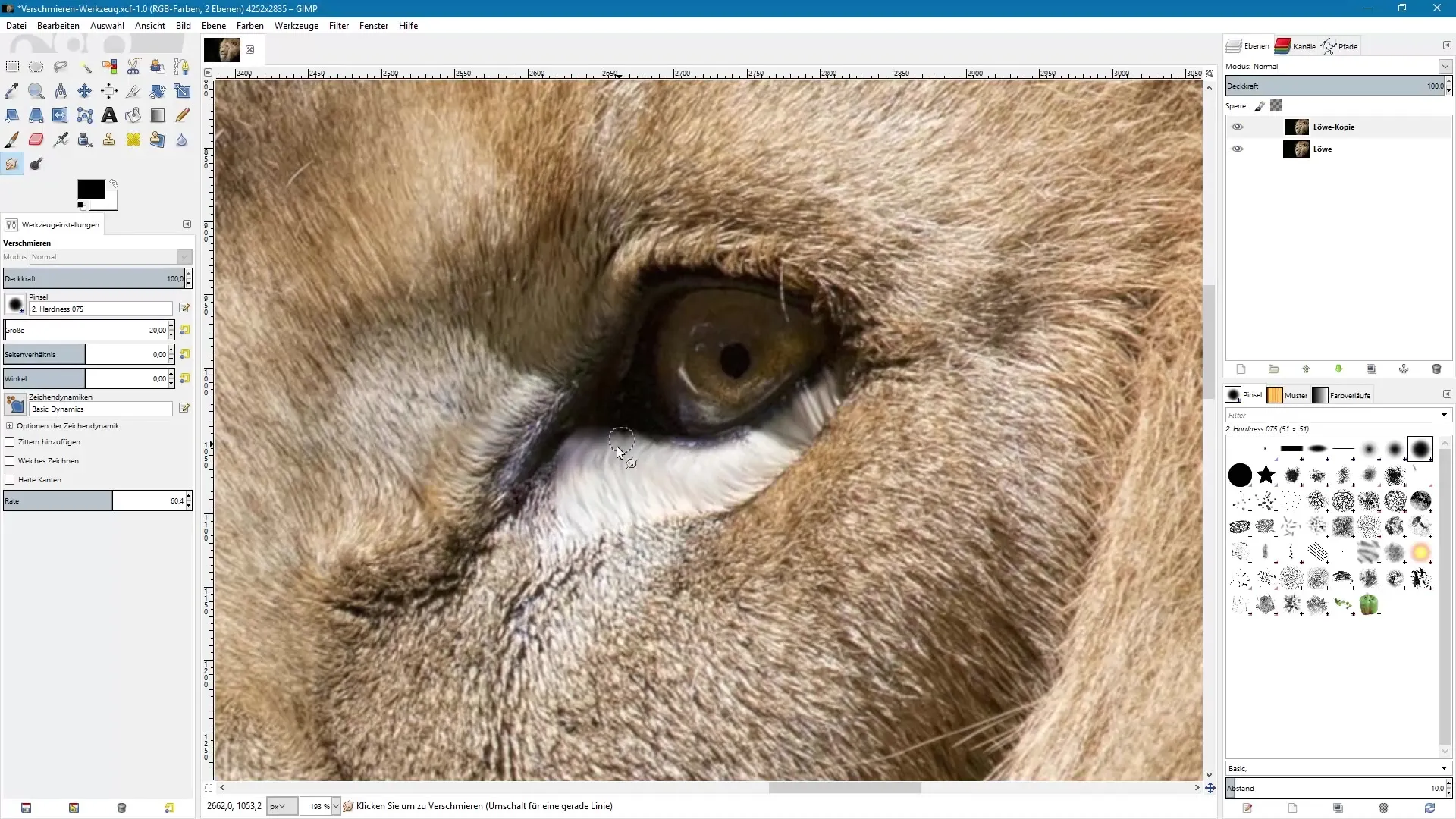
7. Membatalkan Tindakan
Gunakan fungsi batalkan jika hasilnya tidak sesuai dengan harapan Anda. Dengan begitu, Anda dapat melakukan penyesuaian kapan saja dan mencoba berbagai teknik.
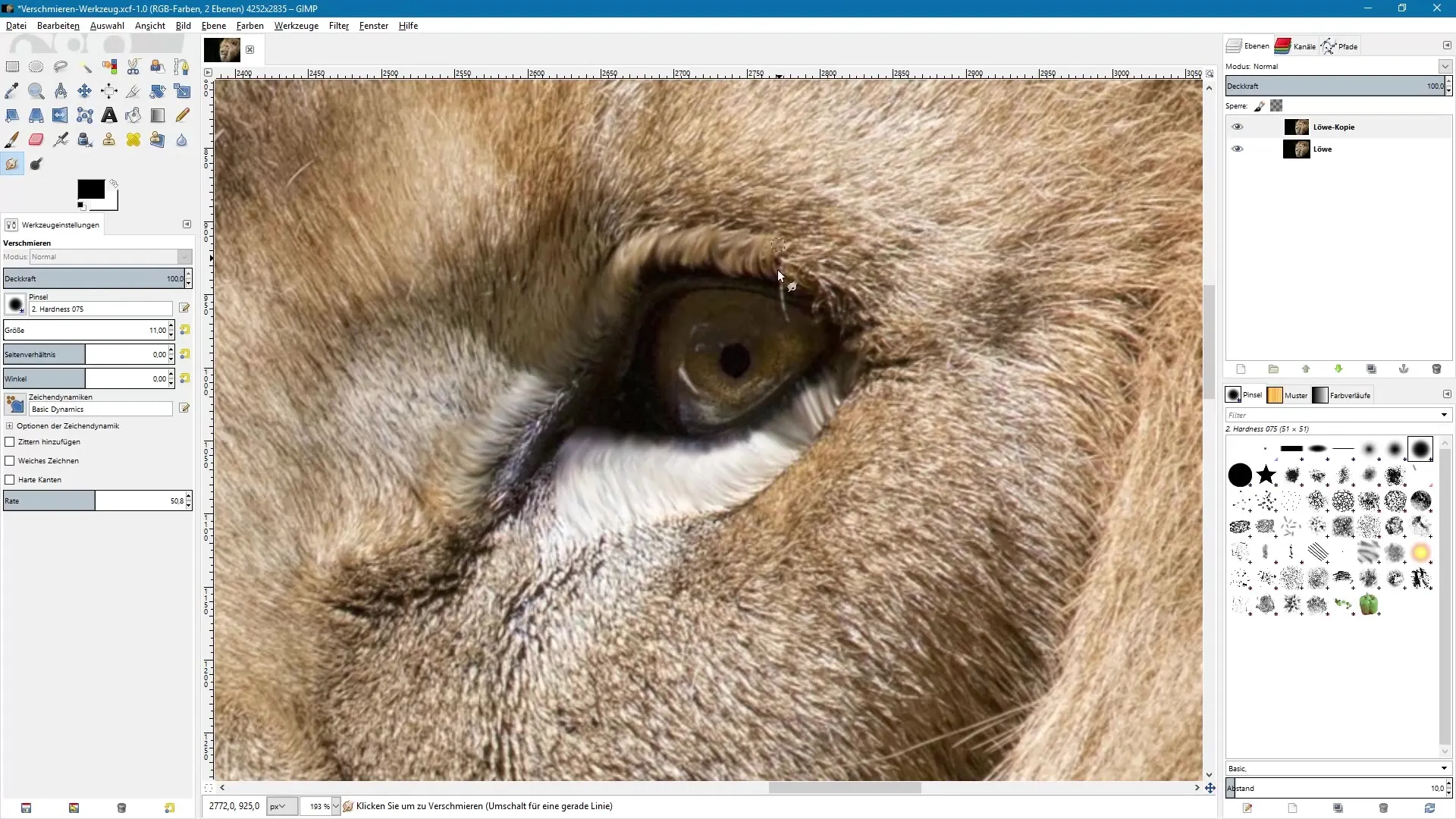
8. Bekerja dengan Salinan
Untuk menghindari merusak gambar asli, selalu bekerja pada salinan lapisan. Dengan cara ini, Anda selalu memiliki kemampuan untuk kembali ke situ dan membandingkan perubahan.
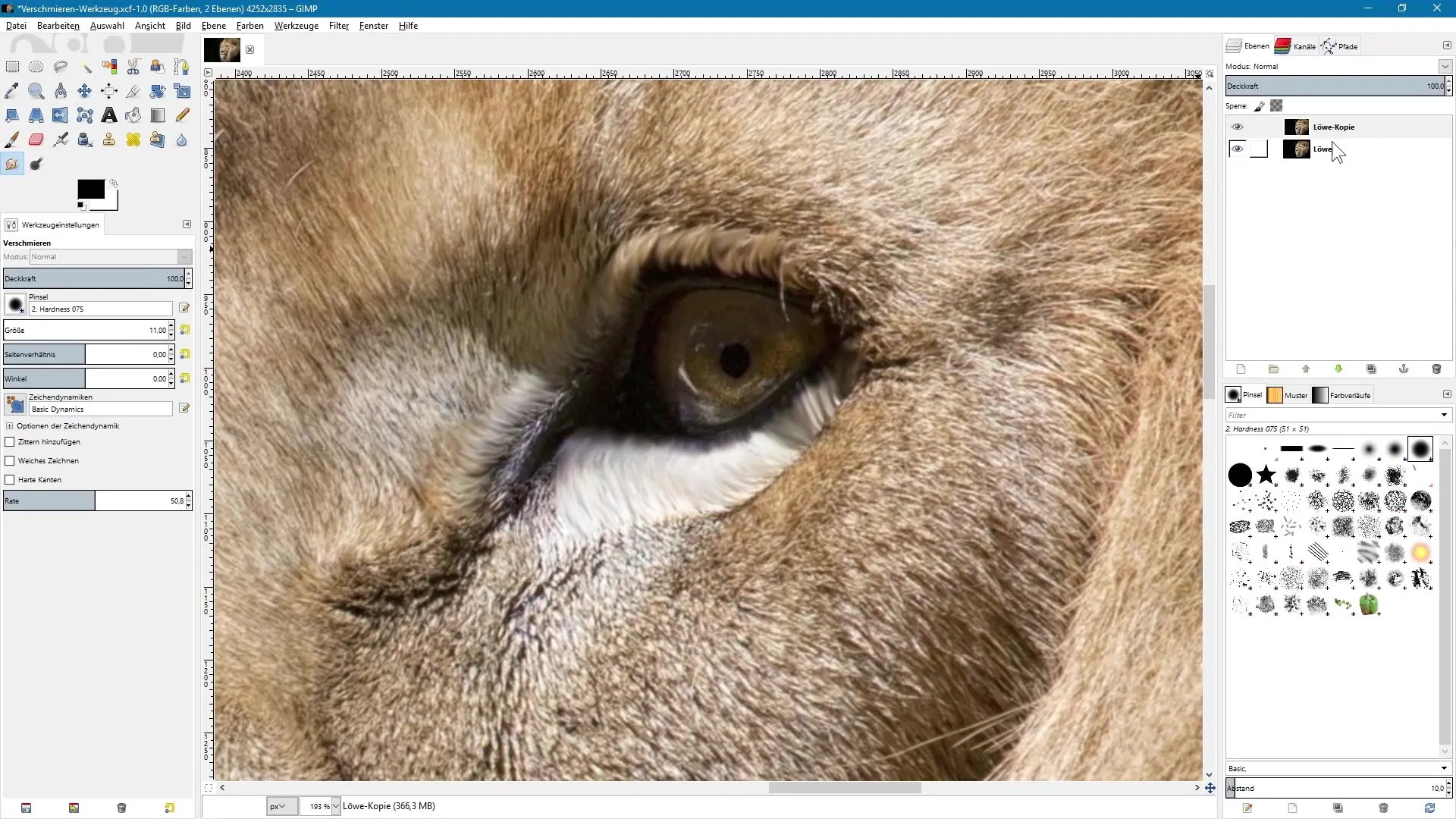
9. Variasikan Ujung Kuas
Jenis ujung kuas memiliki pengaruh langsung pada hasilnya. Bereksperimenlah dengan berbagai ujung untuk mendapatkan efek yang diinginkan. Kuas keras menghasilkan tepi yang tajam, sementara kuas yang lebih lembut menghasilkan tampilan yang lebih halus.
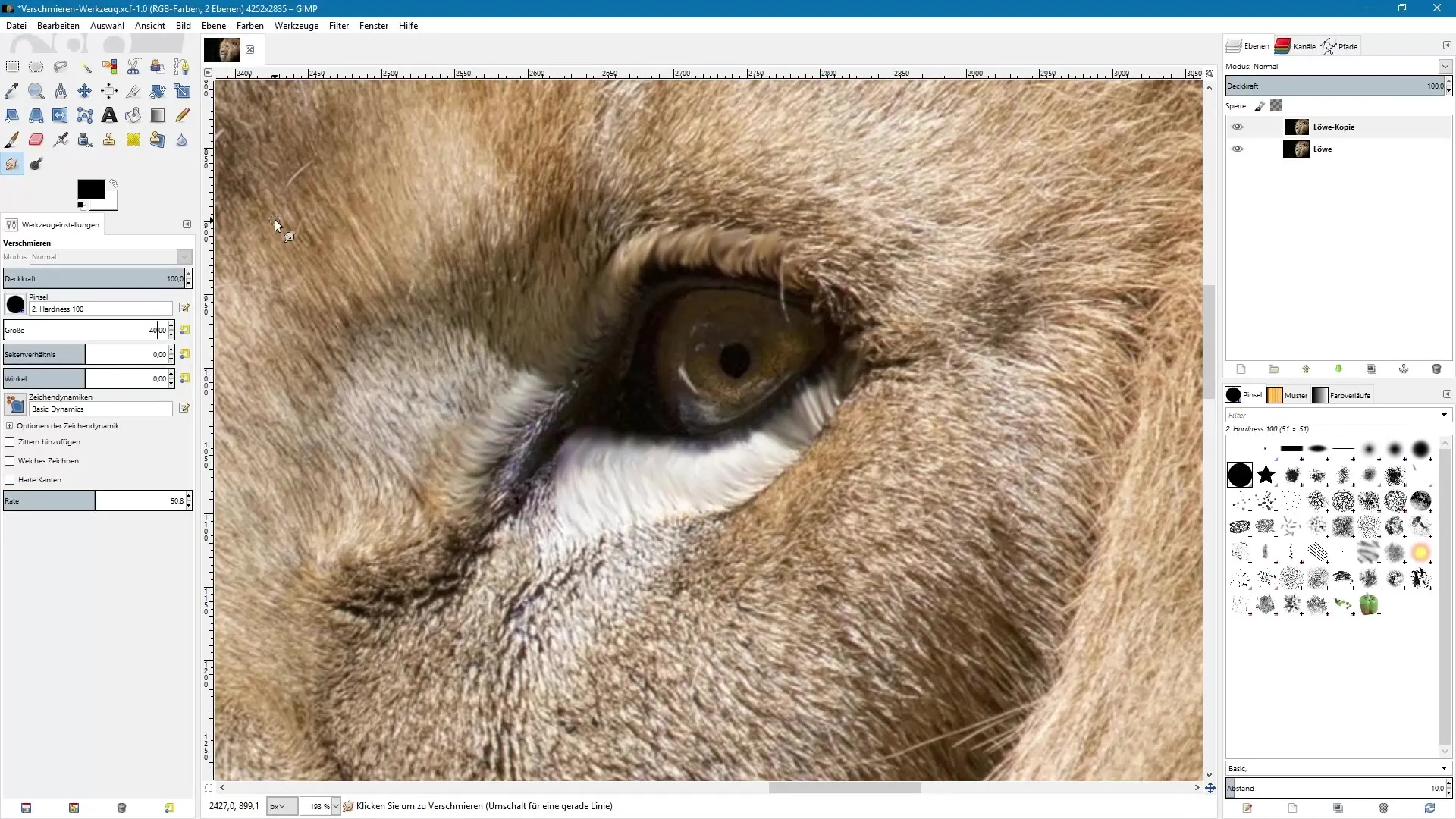
10. Melakukan Penyesuaian Terakhir
Sekarang, setelah Anda bekerja dengan berbagai pengaturan, lakukan penyesuaian terakhir. Perhatikan gambar Anda dengan seksama dan pikirkan di mana perubahan masih diperlukan. Coba lagi berbagai kuas dan laju sampai Anda puas dengan hasilnya.
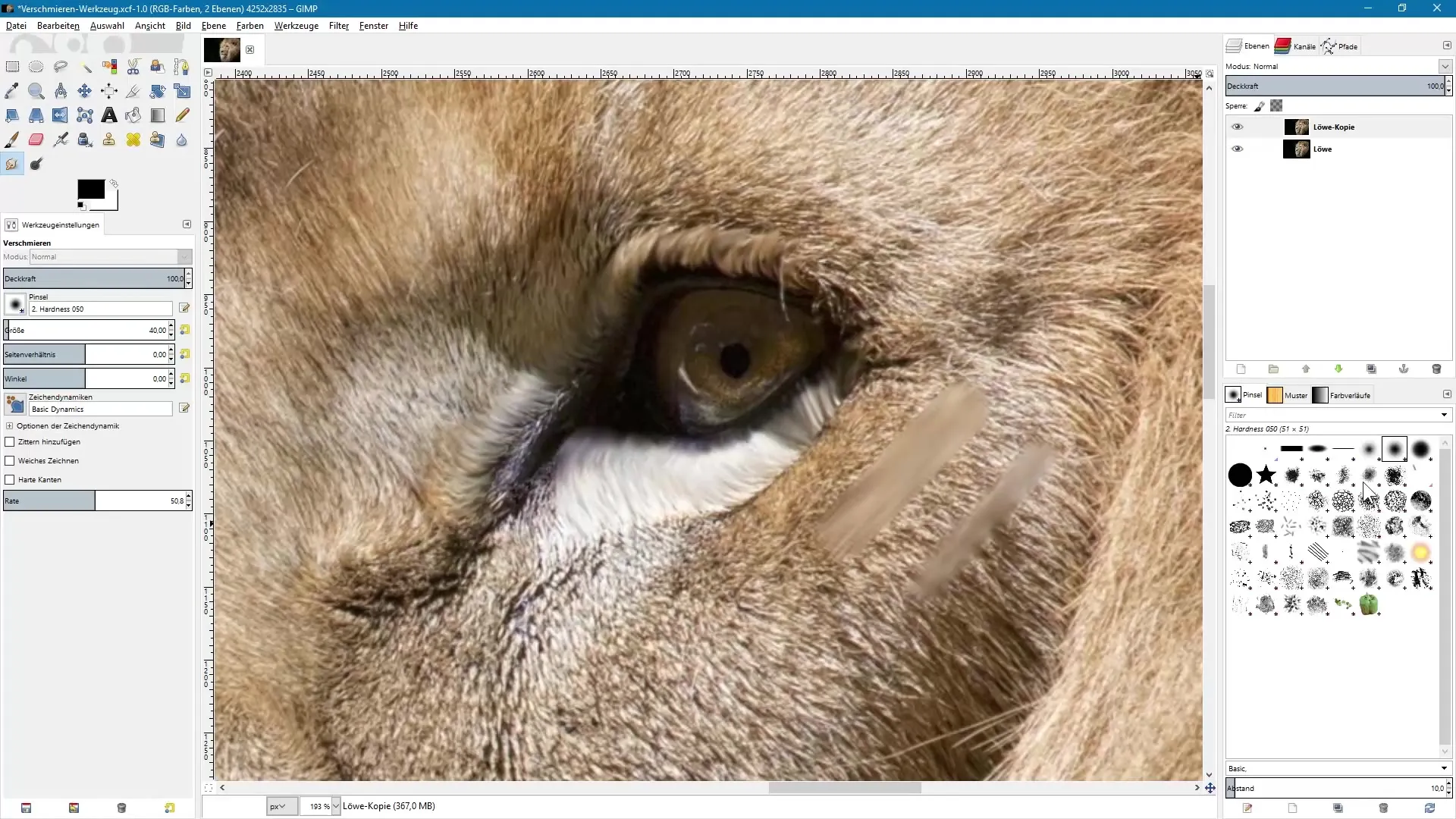
Ringkasan – Pengeditan Gambar dengan GIMP: Efek Melukis dengan Alat Verschmieren
Alat Verschmieren di GIMP menawarkan Anda kemungkinan menarik untuk mengubah gambar secara artistik. Dengan bereksperimen dengan ukuran kuas, laju, dan jenis kuas, Anda dapat mencapai efek yang mengesankan yang memberikan kesan tampilan yang digambar atau dilukis dengan tangan.
Pertanyaan yang Sering Diajukan
Bagaimana cara menemukan alat Verschmieren di GIMP?Anda dapat menemukan alat tersebut di bilah alat atau dengan pintasan keyboard S.
Seberapa besar pengaruh ukuran kuas terhadap hasilnya?Ukuran kuas menentukan seberapa lebar atau sempit area yang terhapus, yang mempengaruhi keseluruhan gambar.
Bagaimana cara memastikan bahwa saya tidak secara tidak sengaja mengubah gambar asli?Selalu bekerja pada salinan lapisan asli agar Anda dapat kembali kapan saja.
Apa arti penggeser "laju"?Penggeser menentukan seberapa kuat gambar dipengaruhi saat dihapus, yang menghasilkan efek yang berbeda.
Seberapa sering saya harus mengubah pengaturan saat bekerja?Sangat disarankan untuk memeriksa pengaturan secara teratur dan melakukan penyesuaian jika perlu, tergantung pada efek yang diinginkan.


